Mac怎么清除缓存--低容量版本用户必备技能
随着时间的推移,我们的电脑可能会变得越来越慢,这主要是由于我们的电脑缓存中的临时文件和垃圾文件逐渐增多所致。在这方面,苹果的Mac电脑也不例外。尽管Mac电脑的性能和稳定性要优于其他操作系统,但低容量版本用户也时常会遇到电脑变慢的问题。这时,Mac怎么清除缓存,就成为了低容量版本用户必备的技能之一。在本文中,我们将详细介绍Mac怎么清除缓存,以提高其性能和响应速度。
首先,让我们了解一下Mac缓存是什么,以及为什么需要清除Mac缓存。在Mac电脑上,缓存是为了提高应用程序和系统的性能而存储的临时文件。当我们使用应用程序或浏览网页时,Mac电脑会自动将数据和文件存储在缓存中,以便下次使用时能够更快地加载。然而,随着时间的推移,缓存可能会变得庞大而混乱,导致电脑变慢。因此,当你发现你的Mac电脑变慢了,那么清除缓存是恢复速度的一个重要方式。那么,Mac怎么清除缓存呢?
通过CleanMyMac X清除Mac缓存
CleanMyMac X是一个功能强大的Mac清理工具,可以帮助用户快速清理系统缓存、应用程序缓存和其他垃圾文件。它还具有优化电脑性能和修复系统错误的功能。这个工具还是获得苹果官方进行全球推荐的Mac清理工具,是个非常值得推荐的。
Mac怎么清除缓存?以下简单演示CleanMyMac X如何实现Mac清除缓存的。
演示前,先到官网(cleanmymac.cn)下载最新版CleanMyMac X
其实也就是简简单单地点三下鼠标即可:
打开软件,点击系统垃圾,开始扫描--清理(如需查看缓存明细,就点击查看项目,之后可以选择性清理)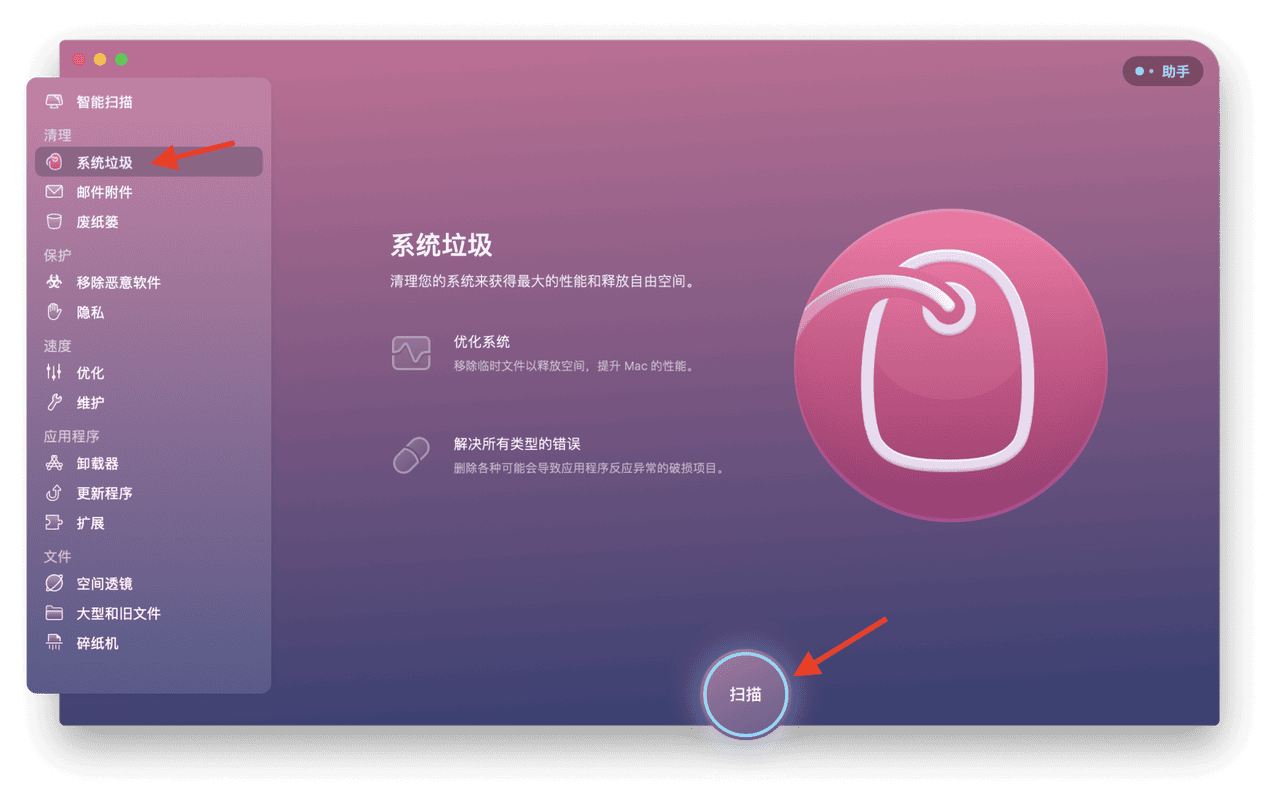
扫描结束,可以直接点击清理(如需查看缓存明细,就点击查看项目,之后可以选择性清理)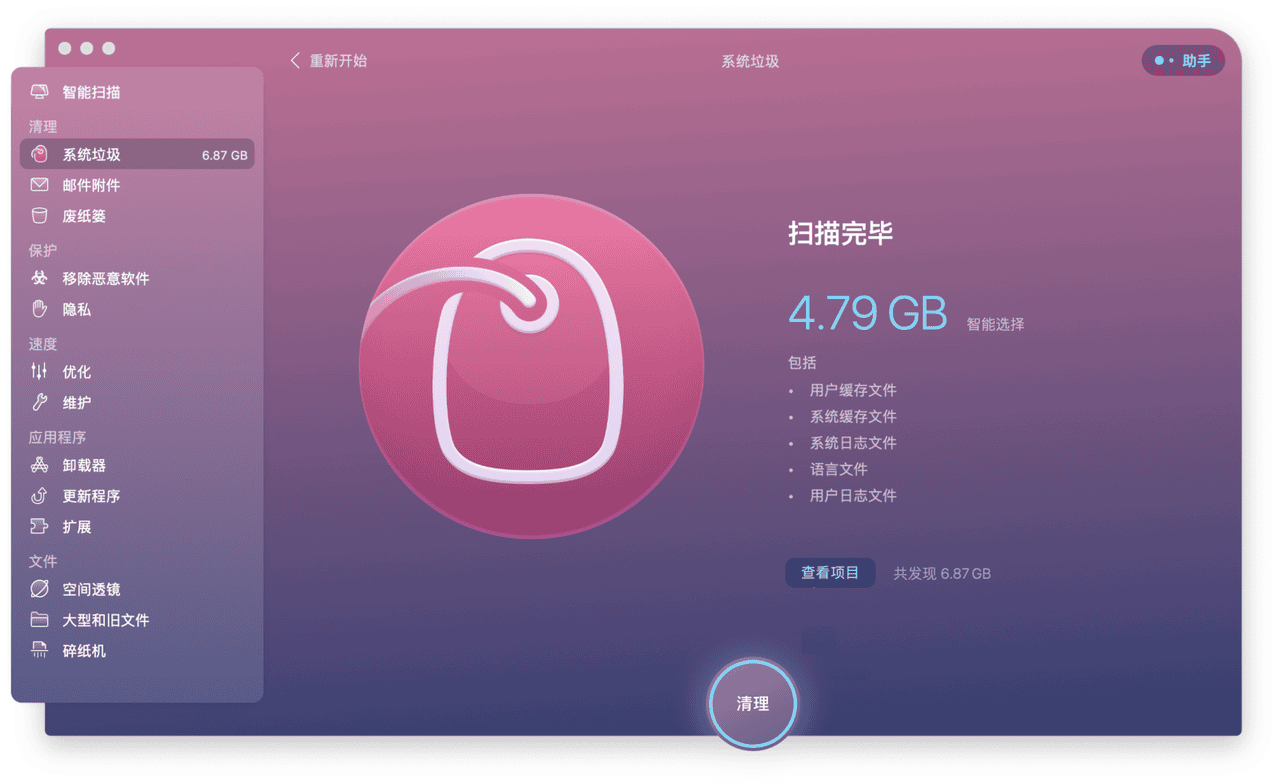
点击“查看项目”就可以自主勾选明细清理。
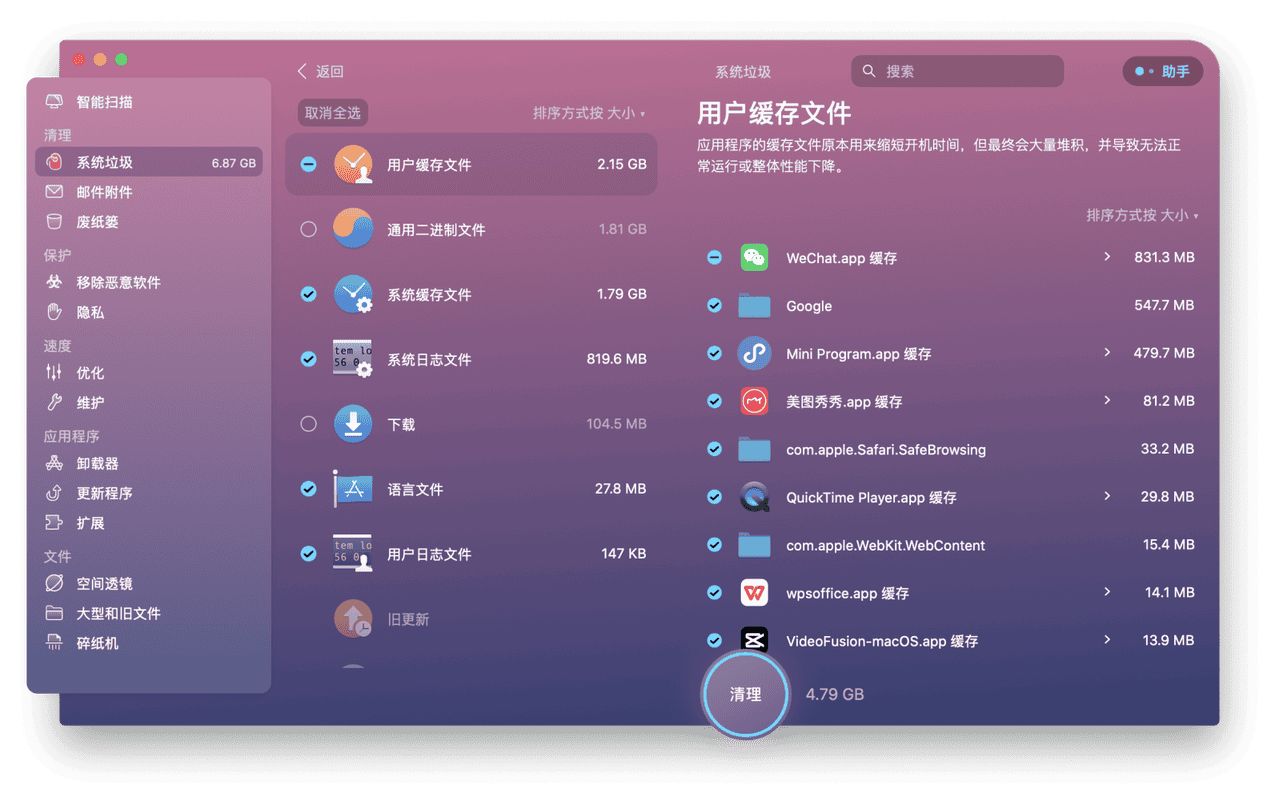
手动清除Mac缓存
清除浏览器缓存:打开你常用的浏览器(比如谷歌浏览器--Chrome),在浏览器右上角有三个竖着的小点,点击一下,进入设置选项。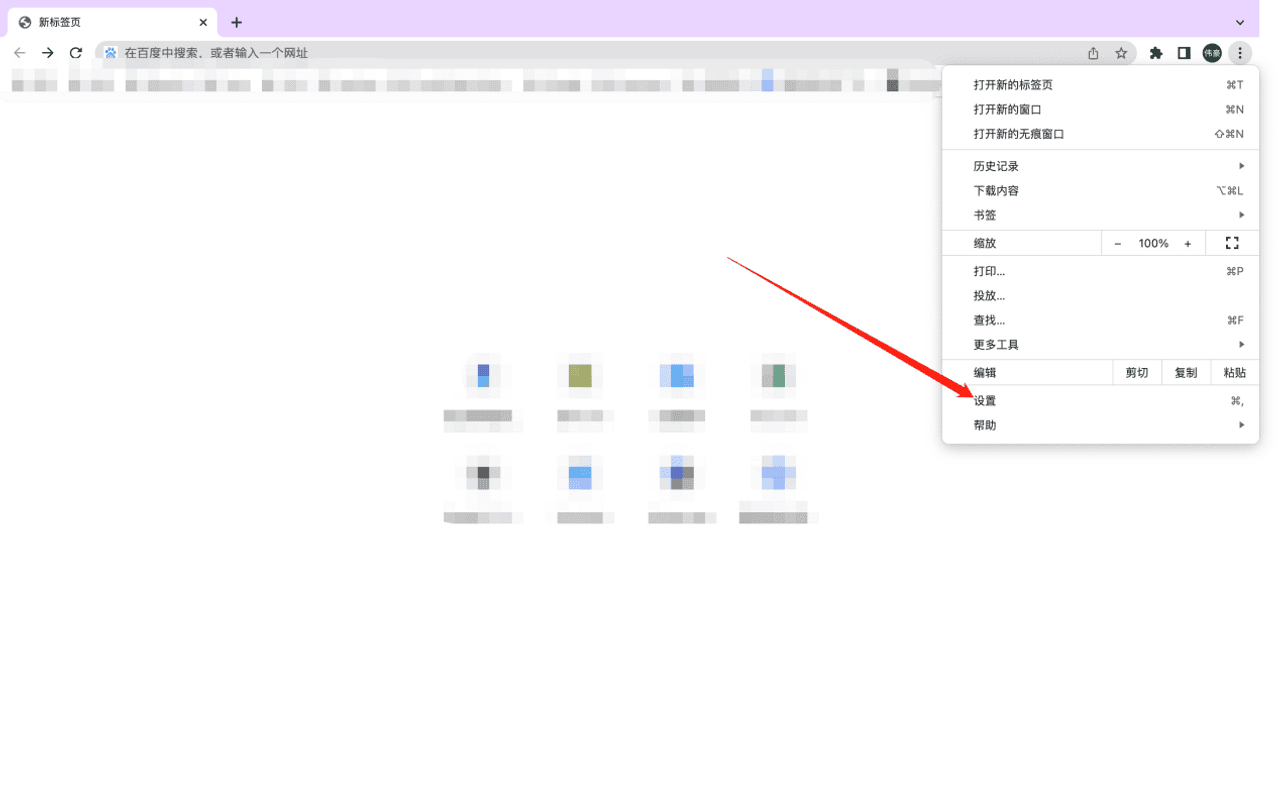
点击“隐私和安全”--“清除浏览器数据”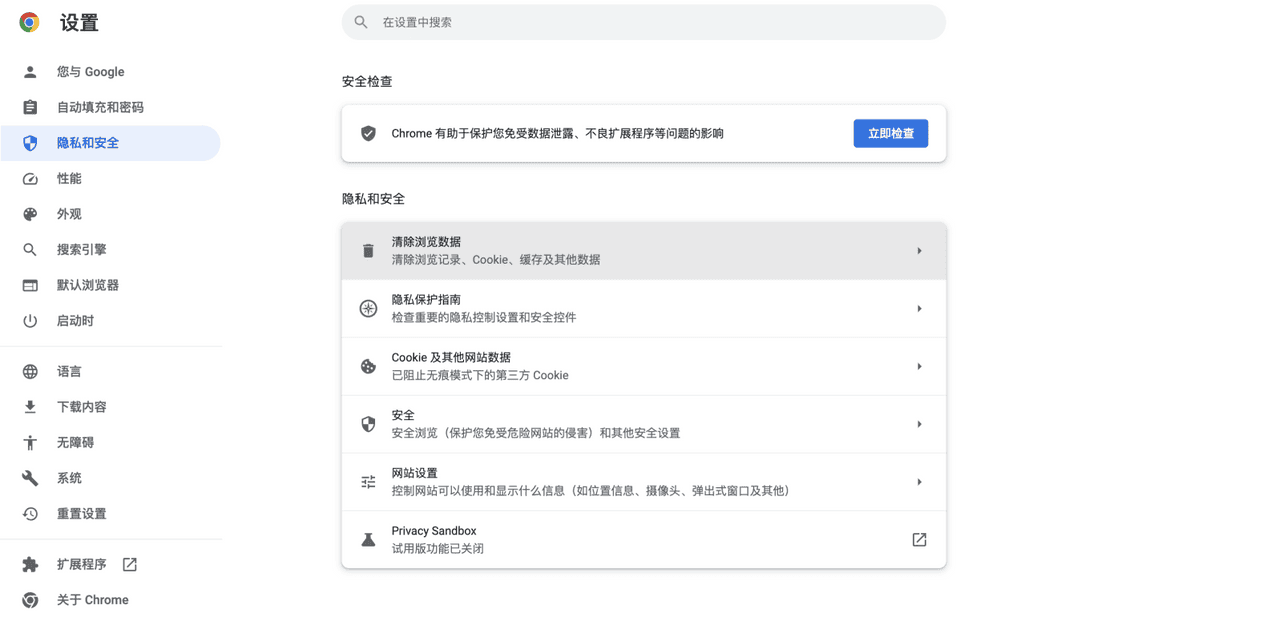
勾选所有,最后点击“清除数据”即可完成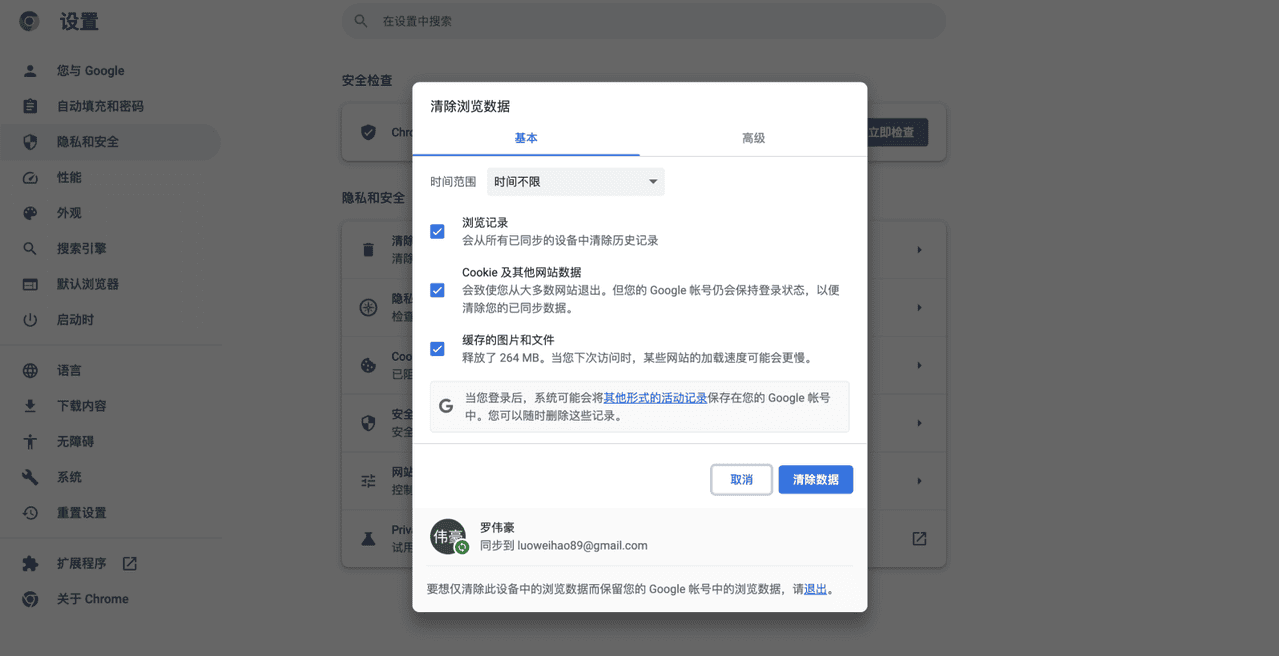
清除应用程序缓存:在每个应用程序都会内置清除缓存的功能,我们以微信的为例,暂时Mac版微信怎么清除缓存信息的。具体步骤是:点击左下角三条横线--储存空间“管理”--缓存“清理”即可,如下图所示: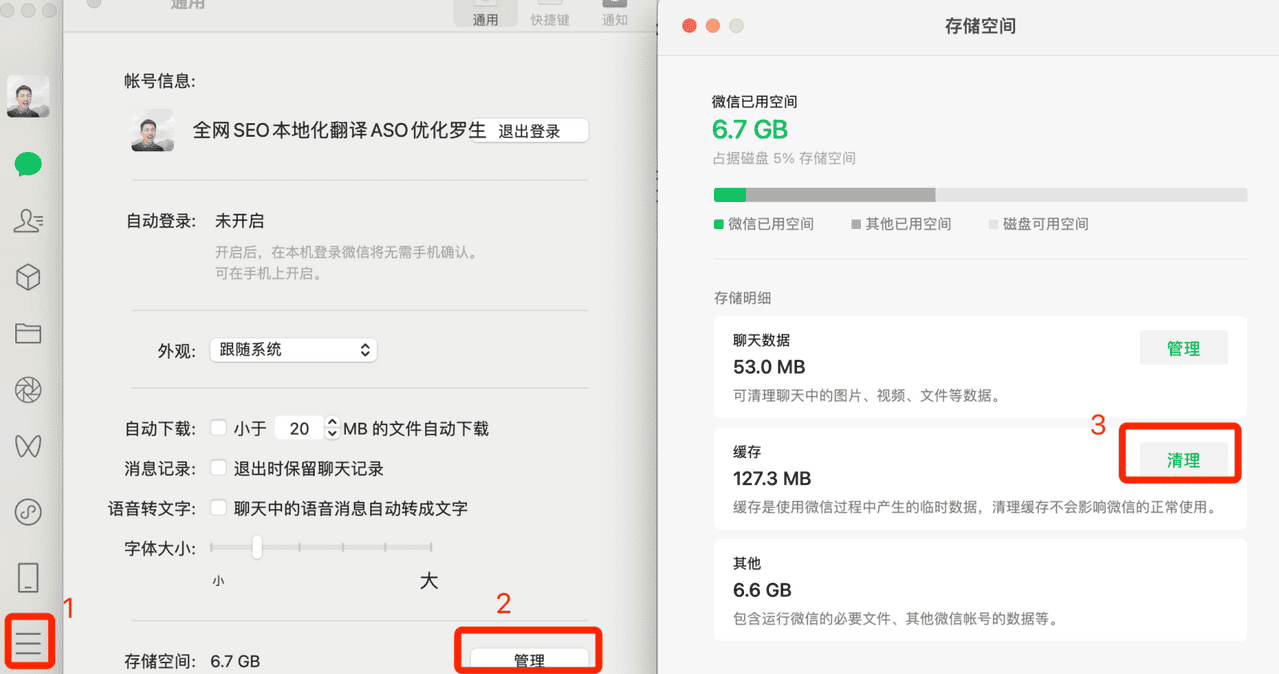
以上便是Mac怎么清除缓存的两大方式介绍了,你都学会了吗?除了定期清理Mac缓存,还有一些其他建议可以帮助低容量版本的用户优化Mac电脑的性能。以下是一些值得尝试的方法:
- 关闭开机自启动项:在系统设置中-通用-登录项。在登录项中,你可以看到开机自启动的应用程序列表。选择不需要开机自动启动的应用程序,并将其关闭。
- 更新操作系统和应用程序:确保你的Mac电脑上安装了最新版本的操作系统和应用程序。新版本通常会修复一些已知的性能问题,并提供更好的兼容性和稳定性。
- 清理桌面和文件夹:将桌面上的文件和文件夹整理到其他地方,并删除不再需要的文件。保持桌面整洁可以提高系统的加载速度。
以上这些除了手动逐一管理外,使用CleanMyMac X也是可以轻松一键管理的哦。如果你还在为Mac怎么清除缓存而烦恼,那么赶紧到CleanMyMac X官网免费下载吧。






